Nota
El acceso a esta página requiere autorización. Puede intentar iniciar sesión o cambiar directorios.
El acceso a esta página requiere autorización. Puede intentar cambiar los directorios.
Las plantillas de Microsoft Teams son definiciones definidas previamente de la estructura de un equipo que se diseñan en torno a una necesidad o proyecto empresarial específico.
Las plantillas de Power Automate y las plantillas de equipo están pensadas para abordar escenarios empresariales similares. Cuando crea un equipo con una plantilla de equipo proporcionada por Microsoft, obtiene una selección curada de plantillas de flujo que son específicas para el escenario de su equipo.
Aquí están las cinco plantillas de equipo que admiten plantillas de flujo específicas de escenarios.
- Administrar un proyecto
- Administrar un evento
- Organizar un servicio de ayuda
- Respuesta ante incidentes
- Incorporación de empleados
Por ejemplo, si crea un equipo a partir de la plantilla Gestionar un proyecto, las plantillas de flujo recomendadas en la pestaña de Power Automate en el canal General se filtra a su escenario Administrar un proyecto.
Por ejemplo, siga estos pasos para utilizar la plantilla Gestionar un proyecto desde dentro de Microsoft Teams.
Abierto Microsoft Teams.
Seleccione Teams desde la parte superior del panel de la izquierda.
Seleccione Únete o crea un equipo desde el fondo del panel Teams de la izquierda.
Seleccione Crear equipo desde la pantalla Únete o crea un equipo.

Seleccione la plantilla Administrar un proyecto.
En la pantalla Gestionar un proyecto, seleccione Siguiente después de haber revisado el resumen y los detalles de la plantilla.

Seleccione los niveles Sensibilidad e Intimidad para su equipo.
Asigne a su equipo un Nombre, una Descripción y luego seleccione Crear.
Espere mientras se crea el equipo.
Después de crear el equipo, seleccione la pestaña Power Automate en el canal General y luego seleccione Configurar pestaña.
En la pantalla Power Automate, marque la casilla Publicar en el canal sobre esta pestaña y luego seleccione Guardar.

Desplácese por la pestaña Power Automate para ver la lista de plantillas de flujo de Power Automate sugeridas que son pertinentes para el escenario de su equipo.
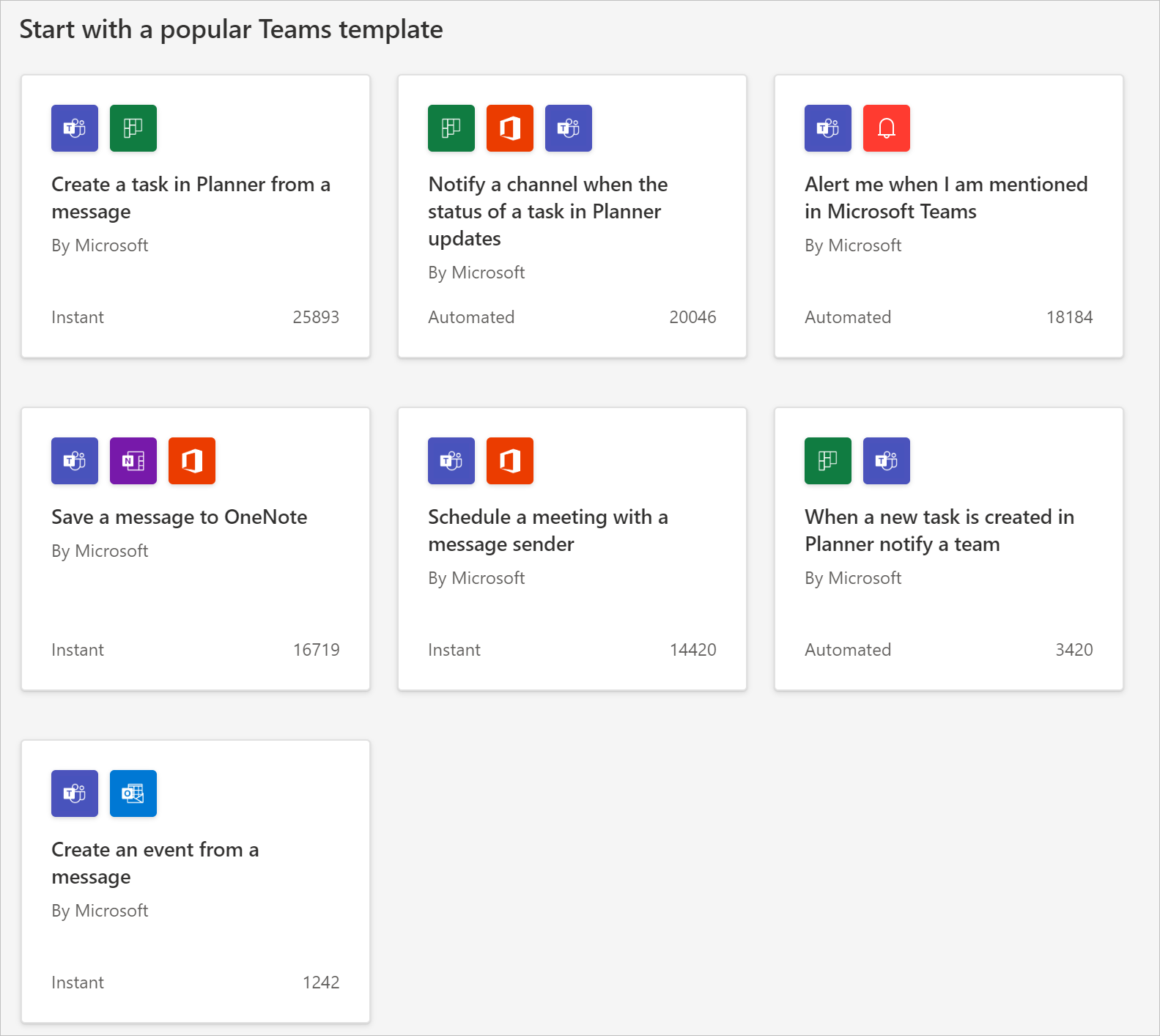
Ahora puede seleccionar cualquiera de las plantillas de flujo enumeradas para personalizar su equipo.
Propina
Puede utilizar cualquiera de las cinco plantillas de equipo enumeradas anteriormente en el artículo para crear un equipo adecuado para su organización.